Ako sa vzdialene pripojiť k smerovaču Asus pomocou smartfónu alebo iného počítača? V nastaveniach smerovača som povolil „prístup na web z WAN“ a ako potom?
Firmvér je skladom, pri aktivácii prístupu na internet mi dáva adresu xxx.asuscomm.com: 8443, a čo s ním robiť ďalej, nie je jasné. Pokúšam sa získať prístup k tejto adrese z iného počítača a hovorí, že server nebol nájdený.
odpoveď
Ahoj. Náročná téma. Na internete existujú pokyny, každý povie, ako nastaviť prístup k smerovaču ASUS cez internet, ale nikto úplne neukáže, ako to vlastne funguje. Aby som bol úprimný, ani ja sa mi to nepodarilo. Teraz sa pozrime na niektoré body.
Okamžite treba poznamenať, že v ideálnom prípade si, samozrejme, kupte externú bielu IP adresu od poskytovateľa. Pri aktivácii funkcie „webový prístup z WAN“. Nastavenia smerovača môžete prejsť na adresu: http: // your_IP_address: 8080 (ak ste nezmenili port v nastaveniach).
V opačnom prípade, ak nemáte vyhradenú externú adresu IP, musíte nakonfigurovať funkciu DDNS. Keď získate adresu, ktorá je priradená vášmu smerovaču. O tom ste už písali vyššie. A na túto adresu sa vám nepodarilo získať prístup k týmto nastaveniam. Ide o to, že funkcia DDNS nemusí vždy fungovať. Závisí to od poskytovateľa. A v nastaveniach DDNS na serveri ASUS sa zobrazí správa: „Bezdrôtový smerovač používa súkromnú adresu WAN IP. Tento smerovač je v prostredí NAT a služba DDNS nemôže fungovať.“ Ako to chápem, záleží na poskytovateľovi a tu nie je čo robiť. Okrem nákupu vyhradenej adresy. Alebo od poskytovateľa požadujte normálnu adresu. Nie z prostredia NAT.
Prihláste sa do nastavení smerovača ASUS cez internet
1 Najskôr samozrejme povolíme funkciu „webový prístup z siete WAN“ v konfigurácii smerovača ASUS, v sekcii „Správa“ na karte „Systém“.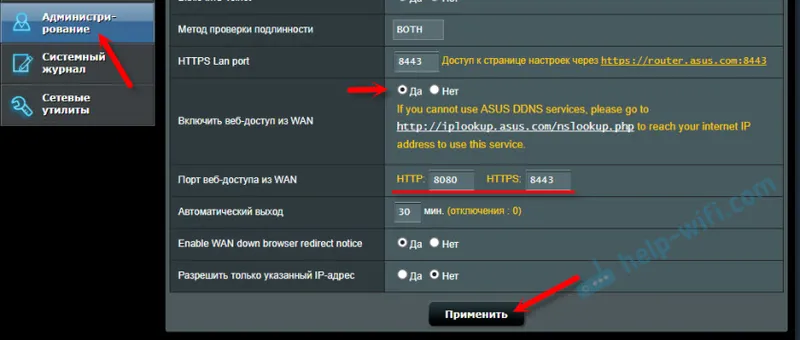
Uložte svoje nastavenia.
2 Nikde o tom nie je napísané, ale zdá sa mi, že musíte tiež povoliť nastavenie „Odpovedať na žiadosti o ping z WAN“ v časti „Firewall“. Ak je deaktivovaný. Podľa môjho názoru je v predvolenom nastavení povolená.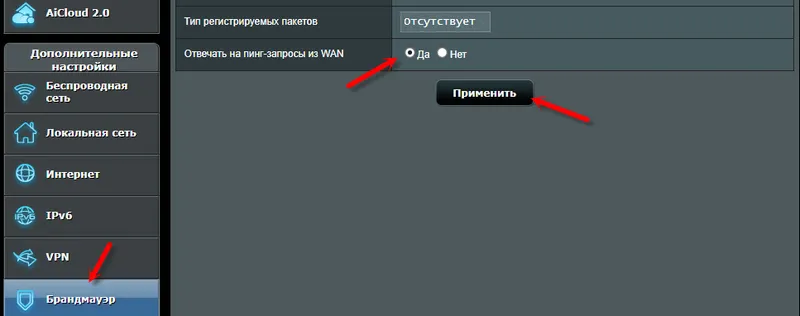
Pravdepodobne na tom nezáleží. Neviem s istotou a neexistuje spôsob, ako to skontrolovať.
3 No, potom musíte nakonfigurovať DDNS. Toto nastavenie sa nachádza v časti „Internet“ (WAN) na karte „DDNS“. Zapnite funkciu „DDNS-client“. Vyberieme server „www.asus.com“ a do poľa „Hostname“ musíte prísť a uviesť svoju jedinečnú doménu. Môžete dokonca robiť niečo ako „dgsdewlj“ (iba kopu listov). Uložíme nastavenia.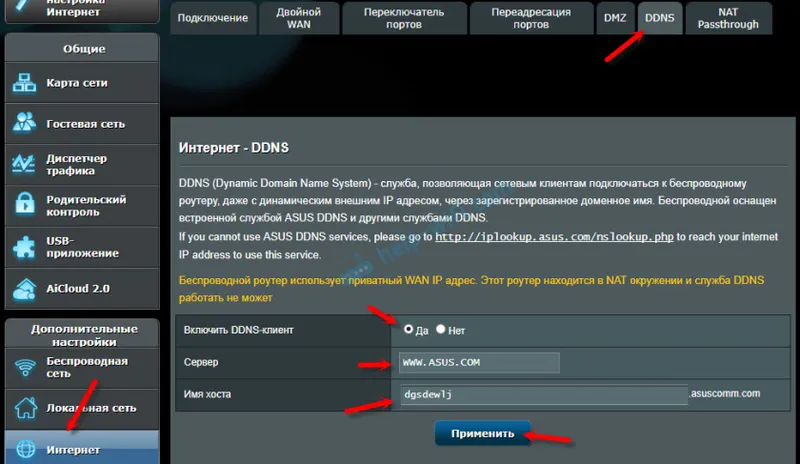
Ak je všetko v poriadku, potom by mal byť podľa myšlienky vzdialený prístup k nastaveniam vášho smerovača ASUS na adrese: http://dgsdewlj.asuscomm.com:8080 alebo https: // dgsdewlj.asuscomm.com:8443.
Prečo sa nemôžem prispôsobiť? DDNS nefunguje kvôli chybe „Bezdrôtový smerovač používa súkromnú IP adresu WAN. Tento smerovač je v prostredí NAT a služba DDNS nemôže fungovať.“ Ako to chápem, je to spôsobené skutočnosťou, že poskytovateľ komunikuje s adresami IP. Nedáva mi externú IP, ale internú IP vo svojom systéme.
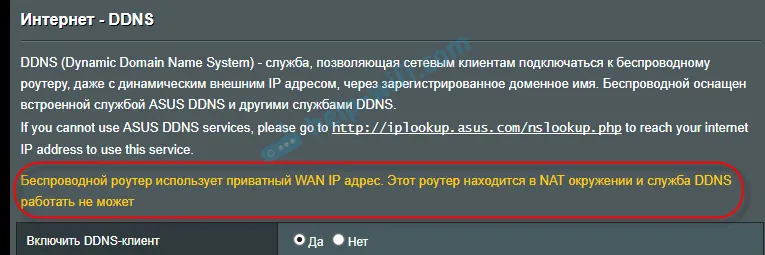
Ukazuje sa, že prístup z WAN nefunguje, pretože DDNS nefunguje. Ak váš DDNS funguje, na snímke obrazovky nie je žiadna chyba ako ja, potom by sa malo všetko otvoriť. Niečo také. Možno som sa v niečom mýlil. Ak niečo - opravte ma v komentároch.
Valeru, a vy sa pokúsite nakonfigurovať všetko, ako som ukázal v článku. Možno to dokážete. Zadal som nastavenia DDNS. Ak ste už niečo urobili inak.
